اسکرین شات ریلمی بدون دکمه و با دکمه + تنظیمات
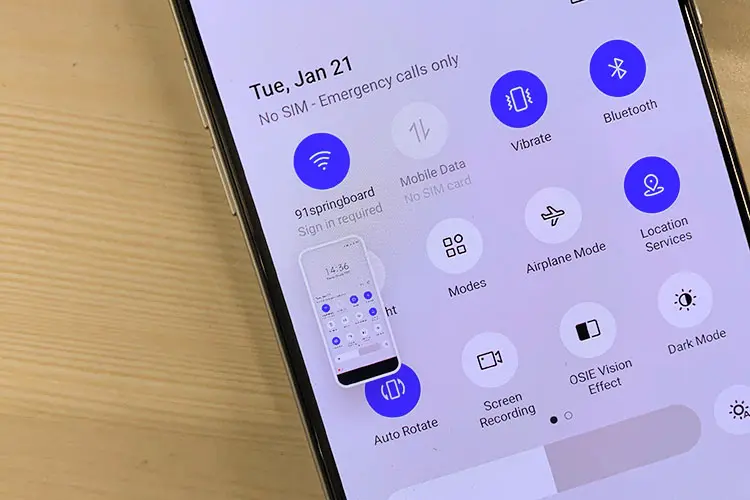
به گزارش تیونیفای، در گوشیهای ریلمی، گرفتن اسکرین شات از امکاناتی است که کاربران بهطور مکرر از آن استفاده میکنند. در برخی مواقع، دکمههای فیزیکی گوشی ممکن است دچار مشکل شوند یا شاید کاربران ترجیح دهند از روشهای جایگزین استفاده کنند. در همین راستا، Realme گزینههایی را فراهم کرده است که شما بتوانید بدون استفاده از دکمهها و یا با استفاده از تنظیمات مخصوص، اسکرین شات بگیرید. در این مقاله به بررسی دو روش اصلی برای گرفتن اسکرین شات در گوشیهای ریلمی پرداختهایم: یکی روش گرفتن اسکرین شات بدون استفاده از دکمه فیزیکی و دیگری روش استفاده از دکمه به همراه تنظیمات. در ادامه به بررسی جزئیات هر کدام از این روشها میپردازیم.
روش اول: گرفتن اسکرین شات بدون استفاده از دکمههای فیزیکی
۱. استفاده از حرکات لمسی
بسیاری از گوشیهای Realme از ویژگیهای حرکتی و حرکات لمسی پشتیبانی میکنند. به عنوان مثال، با حرکت دادن دست خود روی صفحه نمایش به صورت خاص (مانند کشیدن سه انگشت به سمت پایین) میتوانید از اسکرین شات بگیرید. این روش به کاربر اجازه میدهد بدون فشردن دکمههای فیزیکی، به سرعت از محتوای صفحه ذخیره کند.
۲. فعالسازی تنظیمات حرکتی
برای استفاده از این قابلیت، ابتدا باید به تنظیمات گوشی خود بروید:
- وارد منوی تنظیمات شوید.
- گزینه دسترسپذیری یا تنظیمات پیشرفته را انتخاب کنید.
- به دنبال گزینهای با عنوان حرکات اسکرین شات یا Gesture Screenshot بگردید.
- این گزینه را فعال کنید.
پس از فعالسازی، میتوانید با حرکت سه انگشتی صفحه را به سمت پایین بکشید تا اسکرین شات گرفته شود. این روش به خصوص برای کاربرانی که دکمههای فیزیکی آنها به دلایلی دچار مشکل شدهاند یا برای کاربرانی که میخواهند از فرایند سادهتری استفاده کنند، مناسب است.
۳. نکات و محدودیتها
- تنظیمات پیشفرض: در برخی مدلهای Realme، حرکات اسکرین شات به صورت پیشفرض فعال هستند. اگر این گزینه کار نمیکند، بهروزرسانی سیستم عامل یا بررسی تنظیمات امنیتی ممکن است مفید باشد.
- حساسیت صفحه نمایش: گاهی ممکن است به دلیل حساسیت پایین یا بالا بودن صفحه نمایش، حرکت اسکرین شات به درستی شناسایی نشود. در این صورت میتوانید تنظیمات حساسیت را در همان بخش تنظیمات حرکات تغییر دهید.
- سازگاری با نرمافزار: برخی از برنامههای شخص ثالث ممکن است با این ویژگی تداخل داشته باشند. اگر مشکلی مشاهده کردید، استفاده از اسکرین شات با دکمهها میتواند جایگزین موقتی مناسبی باشد.
روش دوم: استفاده از دکمه به همراه تنظیمات
۱. استفاده از دکمههای ترکیبی
روش کلاسیک گرفتن اسکرین شات در گوشیهای هوشمند معمولاً شامل استفاده از دکمههای فیزیکی است. در گوشیهای Realme، روش معمول استفاده از ترکیب دکمه پاور (روشن/خاموش) و دکمه کاهش صدا است. اما برخی مدلها یا نسخههای سیستم عامل ممکن است گزینه دیگری نیز ارائه دهند:
- دکمه پاور + دکمه افزایش صدا: در برخی مدلها ممکن است این ترکیب مورد استفاده قرار گیرد.
- تنظیمات صفحه نمایش: در برخی نسخههای سیستم عامل Realme، تنظیماتی برای گرفتن اسکرین شات با استفاده از یک دکمه نرم افزاری (on-screen button) وجود دارد.
۲. فعالسازی دکمه نرم افزاری اسکرین شات
برای کسانی که میخواهند از دکمه نرم افزاری استفاده کنند، مراحل زیر را دنبال کنید:
- به تنظیمات گوشی بروید.
- به قسمت تنظیمات صفحه نمایش یا تنظیمات نمایشی مراجعه کنید.
- گزینهای مانند دکمههای نرم افزاری یا Quick Settings را پیدا کنید.
- در این بخش معمولاً تنظیماتی وجود دارد که میتوانید یک دکمه مجازی برای اسکرین شات اضافه کنید.
پس از فعالسازی این دکمه، شما میتوانید با لمس آن، بدون نیاز به استفاده از دکمههای فیزیکی، از صفحه نمایش عکس بگیرید.
۳. نکات مهم در استفاده از دکمه نرم افزاری
- دسترسی سریع: دکمه نرم افزاری معمولاً در نوار اعلان یا بخش Quick Settings قرار میگیرد که دسترسی سریع به آن را امکانپذیر میسازد.
- سفارشیسازی: برخی از نسخههای Realme به شما اجازه میدهند تا ترتیب دکمهها یا عملکردهای اضافی را تغییر دهید. این امر میتواند تجربه کاربری شما را بهبود بخشد.
- امنیت و حریم خصوصی: هنگام استفاده از دکمه نرم افزاری، اطمینان حاصل کنید که این عملکرد در محیطهای حساس یا حاوی اطلاعات شخصی بهطور ناخواسته فعال نشود.
مقایسه دو روش و انتخاب مناسب

۱. سرعت و سهولت استفاده
هر دو روش دارای سرعت عمل بالایی هستند؛ اما بسته به شرایط ممکن است یکی از آنها مناسبتر باشد:
- حرکات لمسی: برای کاربرانی که عادت به استفاده از ژستهای لمسی دارند، بسیار ساده و سریع است.
- دکمه نرم افزاری: برای کسانی که ترجیح میدهند از دکمههای قابل مشاهده روی صفحه استفاده کنند، گزینه مناسبی است.
۲. سازگاری با سختافزار
اگر دکمههای فیزیکی گوشی دچار مشکل شدهاند یا نیاز به استفاده از آنها به دلایل مختلف محدود شده است، استفاده از روشهای نرمافزاری به شما امکان میدهد که بدون نگرانی از مشکلات سختافزاری، اسکرین شاتهای مورد نیاز خود را بگیرید.
۳. قابلیتهای سفارشیسازی
Realme با ارائه قابلیتهای سفارشیسازی در تنظیمات، به کاربران اجازه داده است تا مطابق با نیازهای شخصی خود از امکانات اسکرین شات بهرهمند شوند. این انعطافپذیری باعث شده تا هر کاربر بتواند بهترین تجربه را داشته باشد.
کاربردهای عملی گرفتن اسکرین شات در زندگی روزمره
۱. مستندسازی اطلاعات
گرفتن اسکرین شات میتواند به عنوان ابزاری برای ثبت اطلاعات مهم و جزئیات مورد نیاز در زمان استفاده از اپلیکیشنها و صفحات وب بسیار مفید باشد. به عنوان مثال، کاربران میتوانند پیامهای مهم، اطلاعات حساب کاربری یا هر محتوای دیگری که لازم است ذخیره شود، را به راحتی ثبت کنند.
۲. اشتراکگذاری سریع اطلاعات
در دنیای امروز، اشتراکگذاری اطلاعات از طریق شبکههای اجتماعی و پیامرسانها بسیار رایج است. استفاده از اسکرین شات به کاربران این امکان را میدهد تا به سرعت محتوا را به دوستان و خانواده انتقال دهند. به خصوص در مواقعی که نیاز به توضیح یک نکته خاص وجود دارد، عکس گرفتن از صفحه میتواند به عنوان ابزاری بسیار کارآمد عمل کند.
۳. پشتیبانی و رفع اشکال
هنگام مواجهه با خطاها یا مشکلات نرمافزاری، اسکرین شات میتواند به عنوان یک مدرک تصویری به تیم پشتیبانی ارائه شود. این کار روند حل مشکل را تسریع میکند و اطلاعات دقیقی از خطاها در اختیار پشتیبانان قرار میدهد.
۴. آموزش و راهنمایی
مدرسین و کسانی که در حوزه تولید محتوا فعالیت میکنند، از اسکرین شات برای تهیه تصاویر آموزشی استفاده میکنند. این تصاویر میتوانند به عنوان بخشی از یک راهنمای جامع یا آموزش تصویری در وبلاگها و ویدیوهای آموزشی به کار روند.
جمعبندی
گرفتن اسکرین شات یکی از ابزارهای حیاتی در استفاده روزانه از گوشیهای هوشمند است. در گوشیهای Realme، کاربران میتوانند با استفاده از دو روش اصلی—حرکات لمسی و دکمههای نرم افزاری—به سرعت از محتوای صفحه عکس بگیرند. هر یک از این روشها دارای مزایا و نکات خاص خود هستند و انتخاب بهترین روش بستگی به نیاز و شرایط کاربر دارد.
اگر به دنبال روشی بدون نیاز به استفاده از دکمههای فیزیکی هستید، حرکات لمسی میتواند گزینهای مناسب باشد. از سوی دیگر، اگر ترجیح میدهید از دکمههای نرم افزاری استفاده کنید، تنظیمات مربوطه در سیستم عامل Realme این امکان را به شما میدهد تا به راحتی از صفحه عکس بگیرید.
در نهایت، با توجه به تنوع امکانات موجود در گوشیهای Realme، کاربران میتوانند روش مورد علاقه خود را انتخاب کرده و تجربه کاربری بهتری داشته باشند. به یاد داشته باشید که تنظیمات و گزینههای موجود ممکن است در مدلهای مختلف گوشیها کمی متفاوت باشند؛ بنابراین بهتر است همیشه راهنمای کاربری دستگاه خود را مطالعه کنید تا از تمامی امکانات بهرهمند شوید.
امیدواریم که این مقاله توانسته باشد اطلاعات جامع و کاربردی در خصوص گرفتن اسکرین شات در گوشیهای Realme بدون استفاده از دکمههای فیزیکی و با دکمه + تنظیمات ارائه دهد. با آگاهی از این روشها، میتوانید به راحتی نیازهای خود را برطرف کرده و از امکانات پیشرفته گوشی هوشمند خود به بهترین شکل بهره ببرید.





